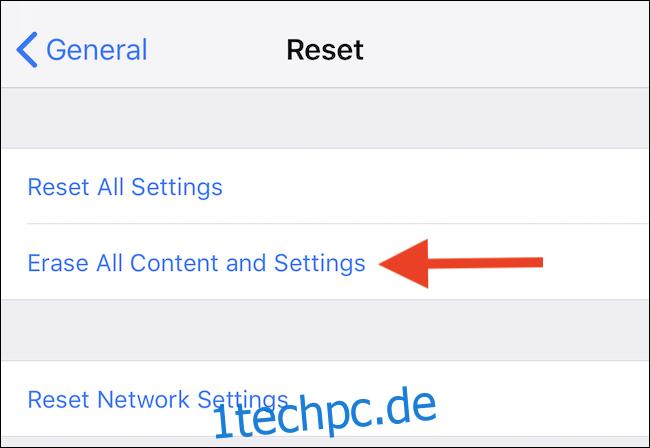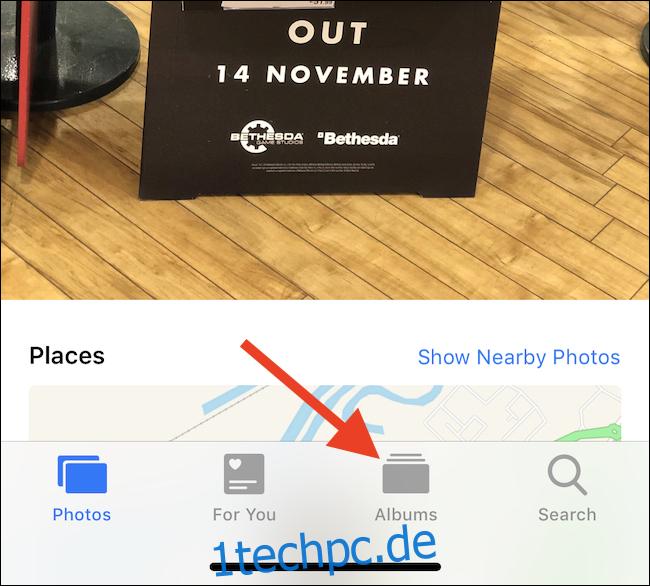Der Verlust eines guten Fotos kann ziemlich traumatisch sein, und das versehentliche Löschen von Fotos ist einfacher, als Sie vielleicht denken. Wenn Sie ein Foto versehentlich auf Ihrem iPhone gelöscht haben, gibt es mehrere Möglichkeiten, es wiederherzustellen. Lass uns mal sehen.
Hier werden wir einige der Möglichkeiten durchgehen, wie Sie ein gelöschtes Foto möglicherweise wiederherstellen können, und obwohl sie möglicherweise nicht alle für Ihre Situation spezifisch sind, wird Ihr Foto hoffentlich wieder dorthin gelangen, wo es hingehört – in Ihrem Fotobibliothek.
Inhaltsverzeichnis
Stellen Sie ein Foto aus einem kürzlich gelöschten Foto wieder her
Der erste und einfachste Ort zum Suchen ist auf Ihrem iPhone. Öffnen Sie die Fotos-App und tippen Sie unten auf dem Bildschirm auf „Alben“.
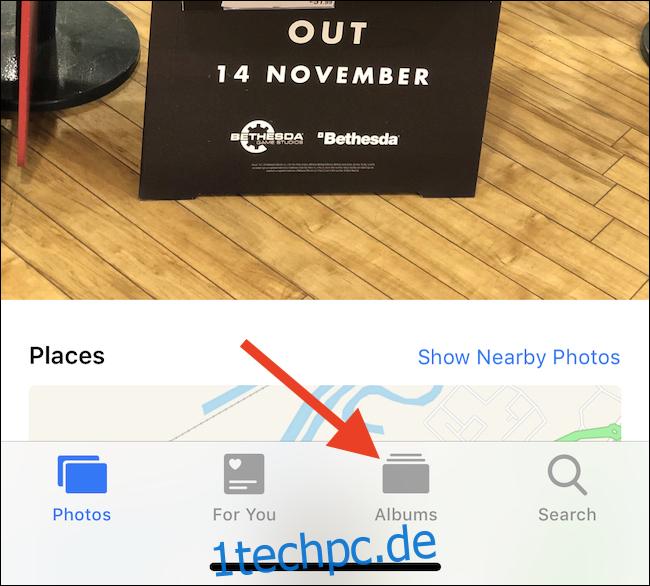
Scrollen Sie als Nächstes zum Ende des Bildschirms und tippen Sie auf „Zuletzt gelöscht“. Hier sehen Sie alle Fotos und Videos, die Sie vor weniger als 40 Tagen gelöscht haben. Alles, was älter ist, wurde entfernt, aber dies ist unbedingt der erste Ort, um es zu überprüfen.
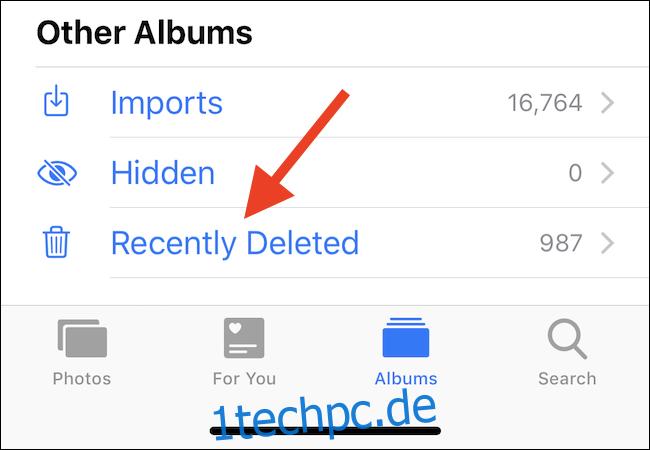
Wenn Ihr Foto dort ist, tippen Sie darauf und dann auf „Wiederherstellen“.
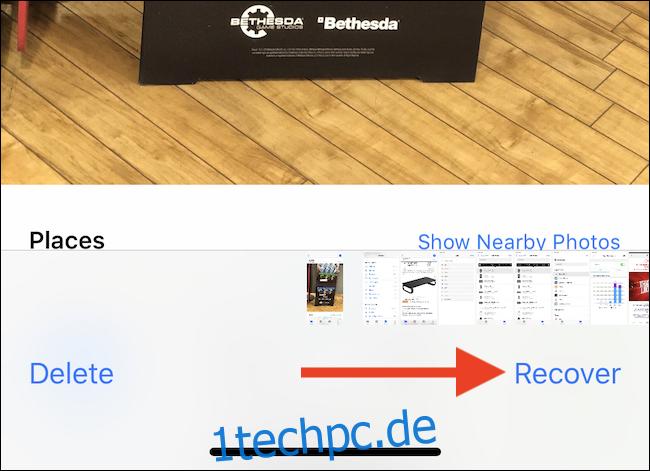
Wiederherstellen von Fotos aus einem Backup
Wenn Sie Ihr iPhone an einen Computer anschließen, um es über iTunes zu sichern, können einige Tools in diese Backups eintauchen und es Ihnen ermöglichen, einzelne Dateien daraus zu extrahieren.
Ein solches Werkzeug ist iBackup Extractor, und es ist sowohl für PC als auch für Mac verfügbar. Es gibt ähnliche Apps, die alle das Gleiche tun – das Öffnen von iOS-Backups, die von iTunes erstellt wurden, und die Interaktion mit ihnen. Wenn Sie wissen, dass das Foto, das Sie wiederherstellen müssen, in einem alten iTunes-Backup enthalten ist, könnte dies eine großartige Option sein, z. Vor allem, wenn das Foto vor mehr als einem Monat gelöscht wurde.
Stellen Sie Ihr iPhone aus einem iTunes-Backup wieder her
Wenn Sie Ihr Foto nicht mit einer Drittanbieter-App wiederherstellen möchten, können Sie Ihr iPhone auch mit einem alten Backup vollständig wiederherstellen. Beachten Sie, dass Sie bei dieser Vorgehensweise alle Daten verlieren, die seit der Erstellung dieser Sicherung erstellt oder geändert wurden. Wir empfehlen Ihnen dringend, ein neues Backup zu erstellen, bevor Sie etwas wiederherstellen, nur um sicher zu gehen.
Angenommen, Sie möchten diesen Weg gehen, verbinden Sie Ihr iPhone mit einem Computer und öffnen Sie iTunes, wenn es nicht automatisch geöffnet wird. Klicken Sie als Nächstes auf das mit Ihrem iPhone verknüpfte Gerätesymbol.
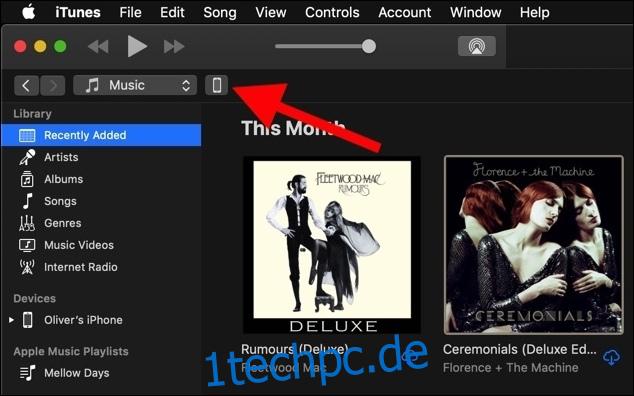
Um den Wiederherstellungsprozess zu starten, klicken Sie auf die Schaltfläche „Backup wiederherstellen“. Sie werden nun aufgefordert, das Backup auszuwählen, das Sie wiederherstellen möchten. Wählen Sie es aus und klicken Sie dann auf „Backup wiederherstellen“.
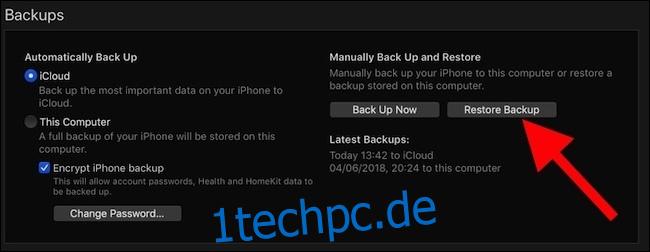
Ihr iPhone wird nun das vorherige Backup anwenden und dann neu starten. Sobald dies abgeschlossen ist, stellt iTunes wieder eine Verbindung her und Sie können überprüfen, ob Ihr fehlendes Foto vorhanden und korrekt ist.
Stellen Sie Ihr iPhone aus einem iCloud-Backup wieder her
Wenn Sie Ihr iPhone nicht über iTunes sichern, sondern stattdessen iCloud verwenden, können Sie auch aus einem dieser vorherigen Backups wiederherstellen. Hier gelten dieselben Vorbehalte, daher empfehlen wir erneut, ein vollständiges iTunes-Backup zu erstellen, bevor Sie versuchen, etwas wiederherzustellen, nur für den Fall.
Öffnen Sie mit einem neuen Backup die App „Einstellungen“ und tippen Sie dann auf „Allgemein“.
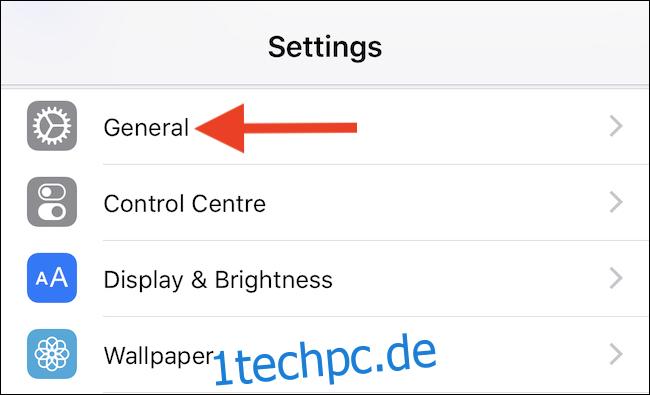
Tippen Sie als Nächstes auf „Zurücksetzen“ am unteren Bildschirmrand.
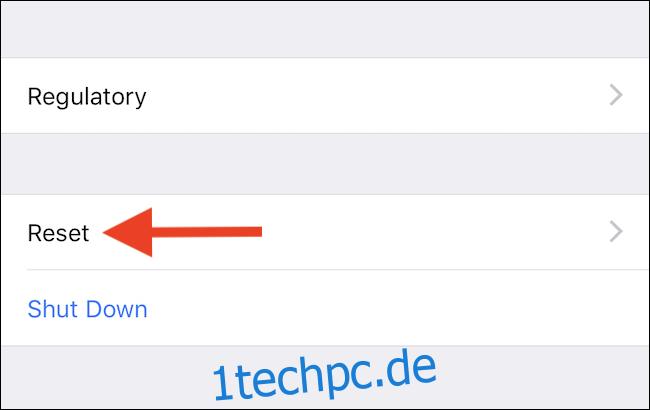
Tippen Sie abschließend auf „Alle Inhalte und Einstellungen löschen“. Sie werden aufgefordert, sich zu authentifizieren, bevor etwas passiert, aber sobald Sie dies getan haben, wird der Reset-Vorgang durchgeführt. Danach wird Ihr iPhone neu gestartet und Sie können es so einrichten, als wäre es ein neues iPhone. Wählen Sie dabei die Option „Aus iCloud-Backup wiederherstellen“ und stellen Sie sicher, dass Sie eine aus einer Zeit auswählen, in der Sie glauben, dass das Foto gelöscht wurde.